首页 > 电脑教程
怎么设置win7系统sfc verifyonly命令修复系统的还原步骤
admin 2021-12-09 22:29:00 电脑教程今天教大家一招关于对win7系统sfc verifyonly命令修复系统进行设置的方法,近日一些用户反映如何对win7系统sfc verifyonly命令修复系统设置这样一个现象,当我们遇到对win7系统sfc verifyonly命令修复系统的设置方法非常简单,只需要开始→运行(Win+R也能调出)→输入:CMD 确定或回车(Enter)打开命令提示符窗口。下面就跟随小编脚步看看win7系统sfc verifyonly命令修复系统具体的设置方法:
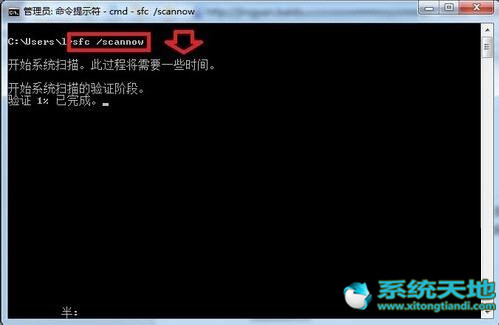
此方法可以对所有的手提电脑、台式电脑、Windows 7 操作系统等修复工具。
打开命令提示符:
1:方法一:
开始→运行(Win+R也能调出)→输入:CMD 确定或回车(Enter)打开命令提示符窗口。
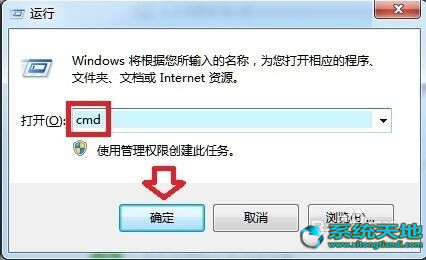
2:方法二:
开始→所有程序→附件→命令提示符,也能打开命令提示符窗口。
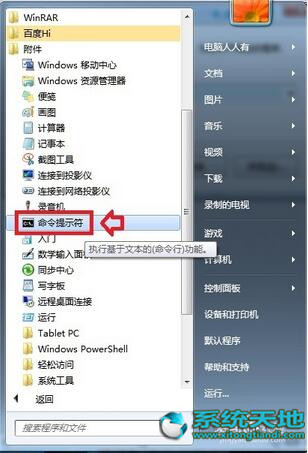
3:方法三:
在开始菜单中的程序搜索框中输入:cmd 也能调出命令提示符程序,点击cmd.exe即可。
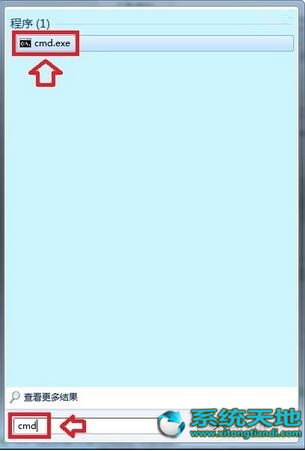
END
检查修复命令:
在命令提示符窗口输入:SFC/? 回车(Enter)即可看到该检查器命令的所有参数。

比如输入:sfc verifyonly 命令,就是 扫描所有受保护的系统文件爱你的完整性。不自行修复操作。扫描之后,资源保护发现了完整性冲突,并且给出了出错报告的路径和文件名。
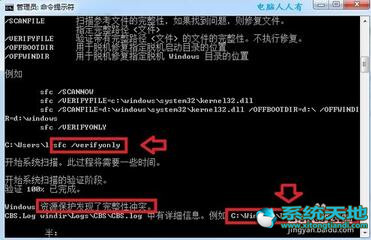
注意:这个报告是安装Windows7操作系统以来的所有异常的扫描报告,很多都不是用户操作产生的,而是系统自动生成的,所以,关注当前的时间段产生的资讯是最重要的。
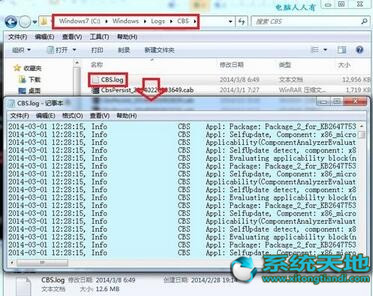
至于这个天书般的讯息,普通用户是否能看懂仍然是个疑问。既然操作系统中的确有不协调的地方,它在扫描之后之后也提到了,那就使用修复命令吧:sfc /scannow 立即扫描所有受保护的系统文件,有些莫名其妙的问题就可以用它来解决,总比重装操作系统快些。
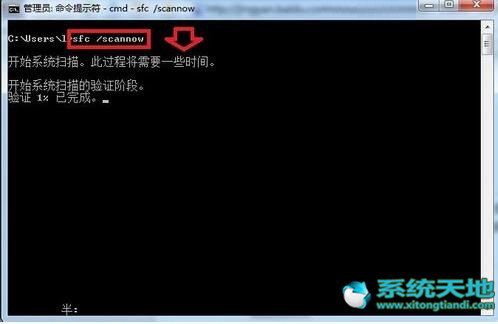
Windows7操作系统是一个庞大的操作平台,众多软件之间有点矛盾,在所难免。一番扫描、等待,最后,果然修复成功,但是,需要重启电脑之后,这些修复操作才能正式生效。
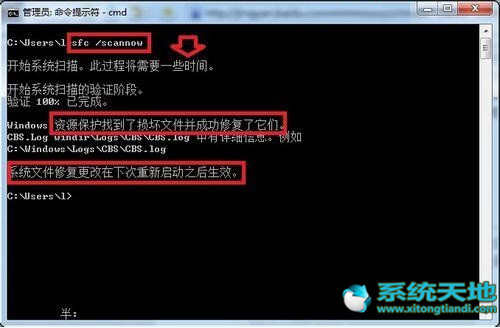
这是一个原版的Windows7安装版本,原先浏览器不能保存密码等错误经修复已经复原正常。
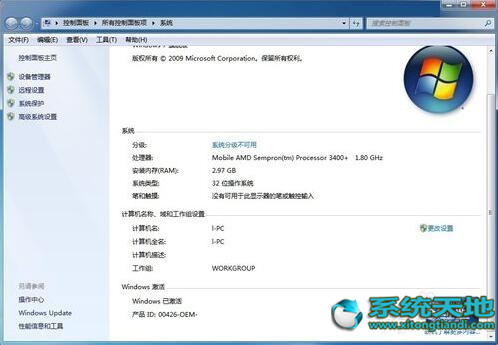
是不是困扰大家许久的win7系统sfc verifyonly命令修复系统的操作方法问题已经解决了呢?不会的小伙伴们来跟着小编一起学习吧!希望对大家有所帮助。
相关教程推荐
- 2021-11-11 win7能再还原到win10吗,win10变成win7怎么还原
- 2021-09-30 win7怎么调整屏幕亮度,win7怎么调整屏幕亮度电脑
- 2021-11-26 win7笔记本如何开热点,win7电脑热点怎么开
- 2021-11-25 360如何重装系统win7,360如何重装系统能将32改成
- 2021-11-12 win7未能显示安全选项,win7没有安全模式选项
- 2021-11-19 联想天逸5060装win7,联想天逸310装win7
- 2021-07-25 win7无法禁用触摸板,win7关闭触摸板没有禁用选项
- 2021-07-25 win7卡在欢迎界面转圈,win7欢迎界面一直转圈
- 2021-11-12 gta5一直在载入中win7,win7玩不了gta5
- 2021-09-16 win7一直卡在还原更改,win7一直卡在还原更改怎么